안녕하세요.
오늘은 아이폰 핫스폿 이름 변경하는 방법과 노트북으로 핫스폿 연결하는 방법에 대해서 함께 알아보려고 합니다.
요즘은 정말 어디를 가더라도 Wifi가 없는 곳을 찾아보기 어려울 정도로 wifi 서비스가 발달되어 있습니다.
그러다 보니 많은 분들이 노트북을 들고 다니면서 업무나 학업 등 장소의 제약 없이 손쉽게 사용하고 있습니다.
하지만 예상치 못하게 Wifi가 설치되지 않은 곳이나 신호가 약한 곳 또한 방문하게 될 때가 있습니다.
그러한 상황에서도 인터넷을 사용 할 수 있는 방법이 있습니다.
바로 휴대용 핫스팟 입니다.
오늘은 바로 이 핫스폿, 노트북에 연결하는 방법과 아이폰 핫스팟 이름 변경하는 방법까지 함께 알아보겠습니다.
아이폰 핫스팟 이름 변경하기.
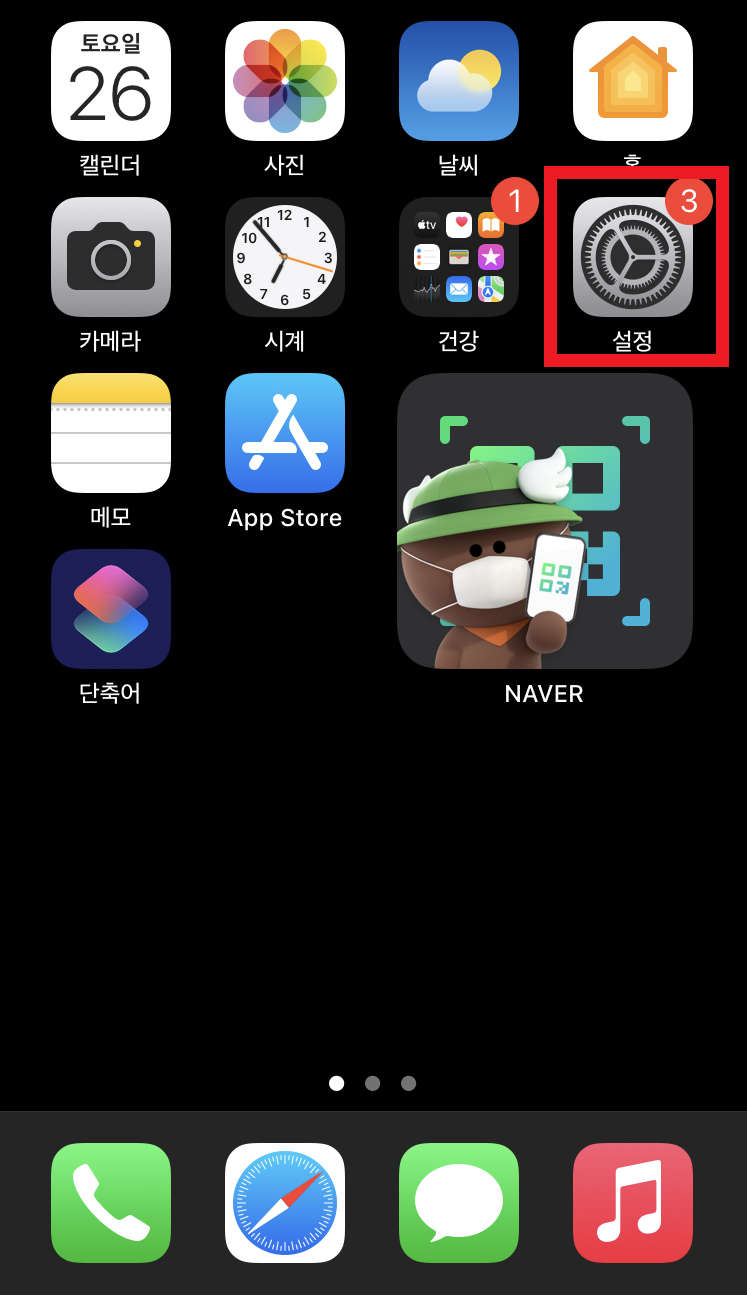
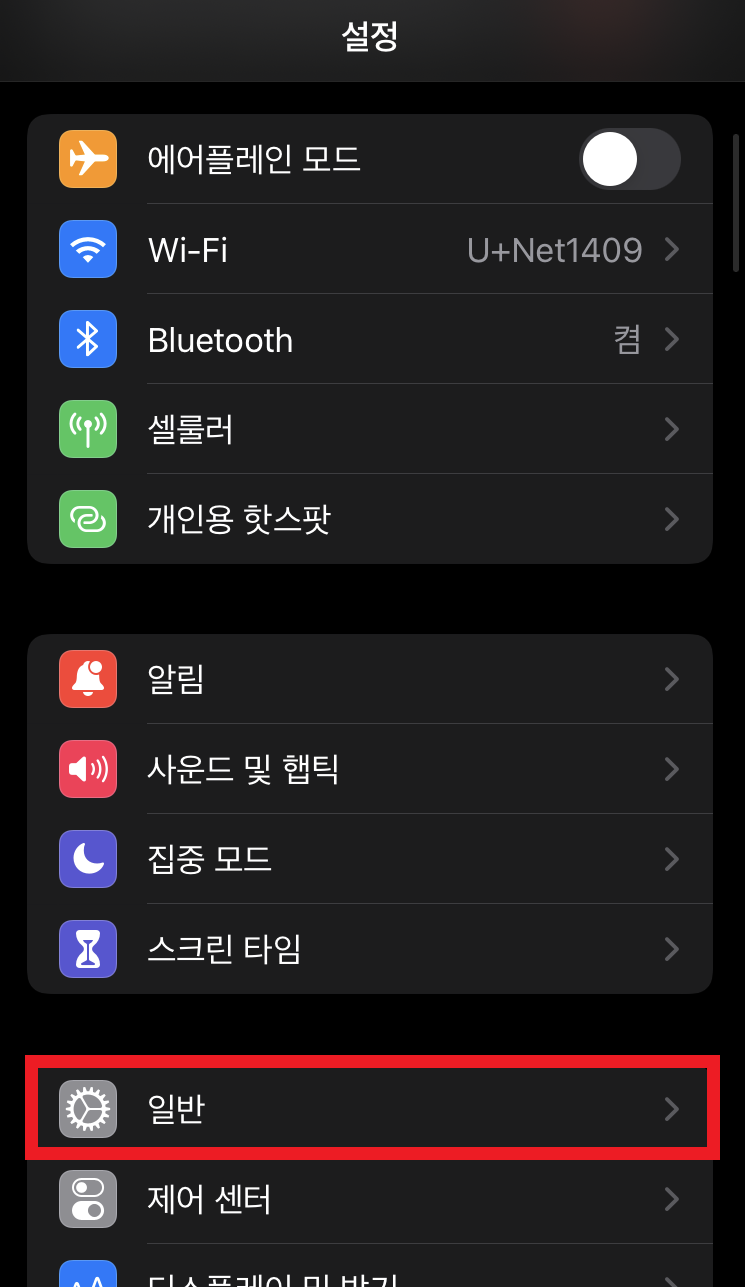
먼저 아이폰 바탕화면으로 이동한 후, 설정을 클릭해주세요.
설정으로 이동 후, 일반을 찾아 클릭해주세요.


일반으로 이동하셔서 목록 가장 첫 번째에 위치한 정보 항목을 클릭해주세요.
정보로 이동하셨다면 이름 항목을 찾아보실 수 있으실 겁니다.
이 이름을 통해서 Wifi 핫스폿 이름을 변경하실 수 있습니다.

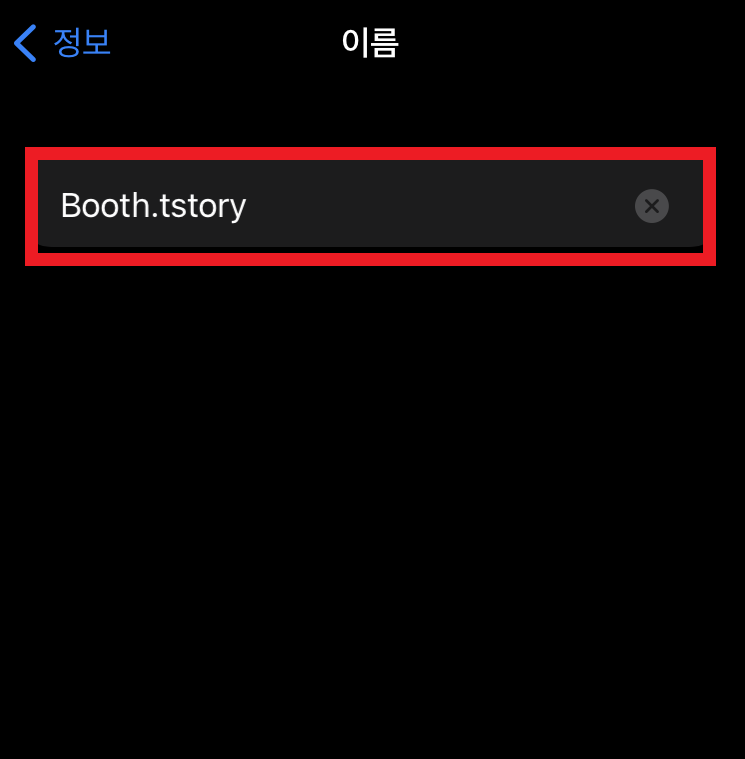
기존 설정을 한 번도 수정해보신 적이 없으시다면 iPhone이라는 이름으로 설정되어 있을 것입니다.
오른쪽 사진은 제가 수정한 핫스폿 이름입니다.
자 이렇게 Wifi 핫스팟 이름을 수정했으니 다음으로는 핫스폿을 노트북에 연결하는 방법입니다.
아이폰 핫스폿 노트북에 연결하는 방법.

마찬가지로 아이폰 바탕화면으로 이동하신 후 설정으로 들어오세요.
설정으로 들어오셨다면 아래에 위치한 개인용 핫스폿을 찾아 클릭해주세요.
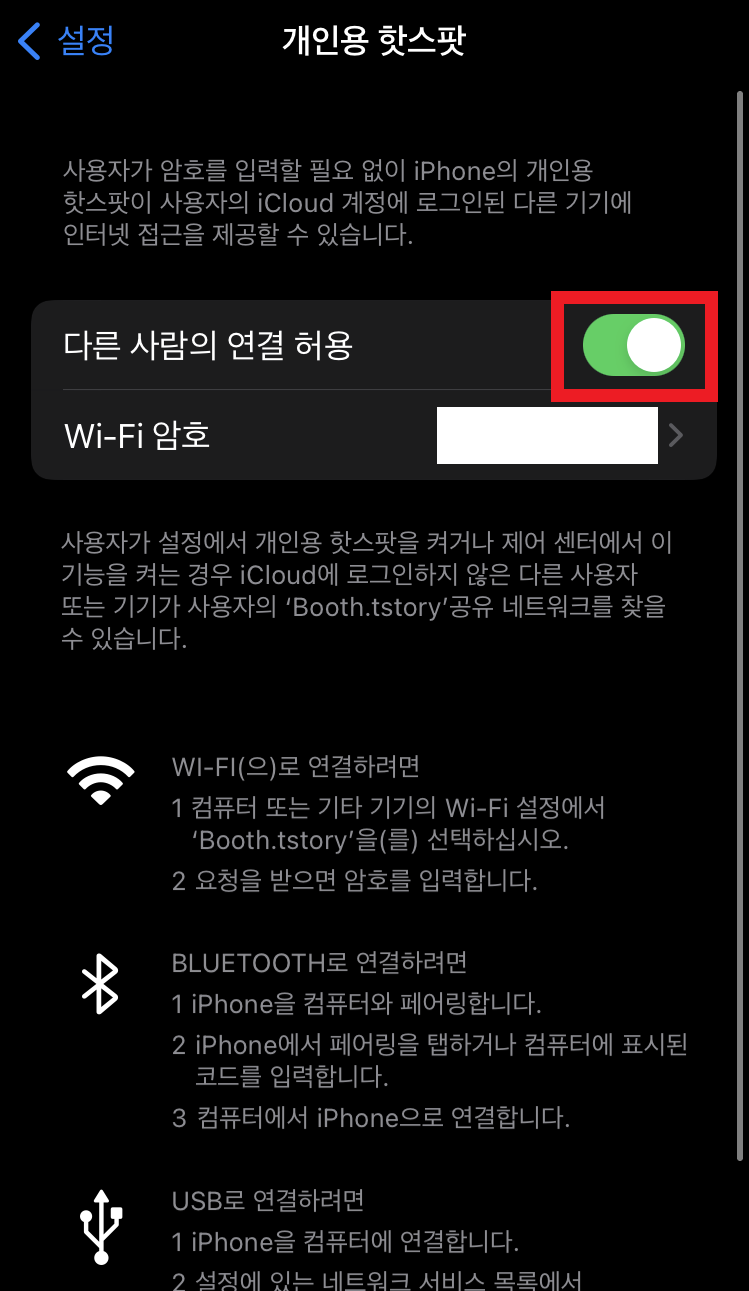
개인용 핫스폿으로 들어오신 후 , 다른 사람의 연결 허용을 활성화시켜주시면 됩니다.
사용하지 않을 경우에는 비활성화시켜주시면 됩니다.
이렇게 다른 사람의 연결 허용을 활성화시켜주셨다면, 이제 노트북으로 이동해주세요.
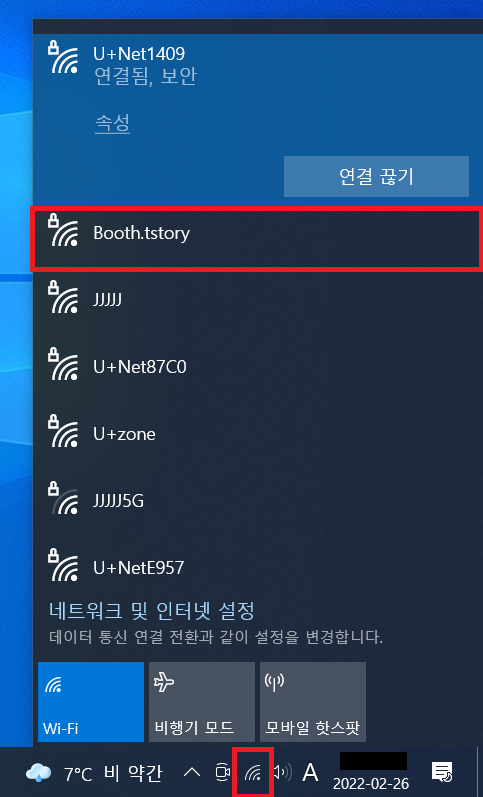
노트북으로 이동하셔서, 오른쪽 하단에 위치한 Wifi 아이콘을 클릭해주세요.
Wi-fi에서 자신의 Wifi 핫스폿 이름을 찾아 클릭하셔서 연결을 진행해 주시면 됩니다.
비밀번호는 설정 -> 개인용 핫스팟 -> 다른 사람 허용 항목 아래에 위치한 비밀번호를 입력해주시면 됩니다.
여기까지 아이폰 Wifi 핫스팟 노트북에 연결하는 방법과 아이폰 Wifi 핫스팟 이름 설정하는 방법까지 알아보았습니다.
이렇게 간편한 방법을 통해서 한국 어디에서든 신호만 잡힌다면 인터넷을 자유롭게 이용할 수 있습니다.
하지만 주의사항은 개인의 데이터 요금에 따라 사용에 주의를 써주셔야 합니다.
생각보다 데이터 이용 속도가 스마트폰 이용에서보다 훨씬 빠르고 많이 사용하게 되니, 자칫 데이터를 과하게 사용될 수 있습니다.
그럼 오늘도 유용한 정보가 되셨기를 바라며 저는 다음 포스팅에서 뵙겠습니다.
감사합니다.
'스마트 지식 보관소' 카테고리의 다른 글
| 스마트폰/PC) instagram 인스타그램 계정 삭제 및 비활성화하는 방법. (0) | 2022.03.02 |
|---|---|
| 스마트폰)카카오톡 해킹 방지 2차 인증 설정하기. (0) | 2022.02.25 |
| 아이폰)iPhone카카오톡 폰트, 글씨체 변경하는 방법. 카카오톡 배경화면 변경하는 방법, (0) | 2022.02.23 |
| 스마트폰) 카카오톡 PC 로그인 알림 설정하는 방법. (0) | 2022.02.22 |
| 아이폰)iPhone 카카오톡 초기화 및 백업 하는 방법. 카톡 대화내용 초기화 및 백업 하는 방법. (0) | 2022.02.22 |



